Android易于使用,但为高级用户提供了许多隐藏功能。其中许多隐藏在开发者选项菜单中。顾名思义,这些功能对于开发Android应用程序的开发人员至关重要,但对普通用户而言却不那么重要。
Android开发人员最著名的功能之一是 USB调试。您可能已经看到过这个术语,并且想知道是否应该启用它。让我们看看什么是Android USB调试模式,以及是否需要它。
什么是USB调试模式?
USB调试允许Android设备与之通信运行Android SDK的计算机以使用高级操作。
开发Android应用时,您必须在计算机上安装Android软件开发工具包(SDK)。 SDK为开发人员提供了为特定平台创建应用所需的工具。
通常,您将其与Android Studio一起安装,后者是Android应用的开发环境。它包括一套对任何开发人员都至关重要的工具,例如用于解决问题的调试器和可视化编辑器。
库是SDK的另一个关键组件。这些使开发人员无需重新编码即可执行常见功能。例如,Android具有内置的打印功能,因此在编写应用程序时,您不必想出新的打印方式。您只需在需要时调用库中包含的内置方法即可。
您可以通过设备本身使用Android进行很多操作。但是开发人员需要更多选择。在设备之间移动文件,运行命令以及手动执行其他操作将是一个巨大的痛苦,因此它们使用Android Studio和Android SDK中内置的工具使它们轻松自如。
如果您不这样做,需要Android Studio,您可以仅安装Android SDK。如果您希望扎根手机或执行其他高级任务,则需要执行此操作。
启用USB调试可使手机与PC通信,以便您可以利用这些工具。
如何在Android上启用USB调试?
在现代Android设备上,您会在 Developer Options 菜单中找到USB Debugging,该菜单默认情况下处于隐藏状态。
要解锁,请转到设置,然后向下滚动至关于手机。再次向下滚动,您将在底部看到一个内部编号条目。点按几次,您会看到一条通知,通知您您现在是开发人员。
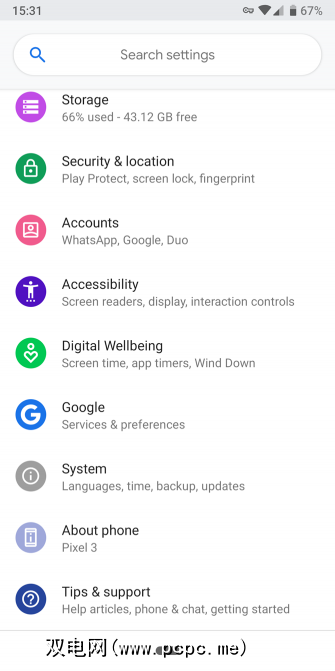
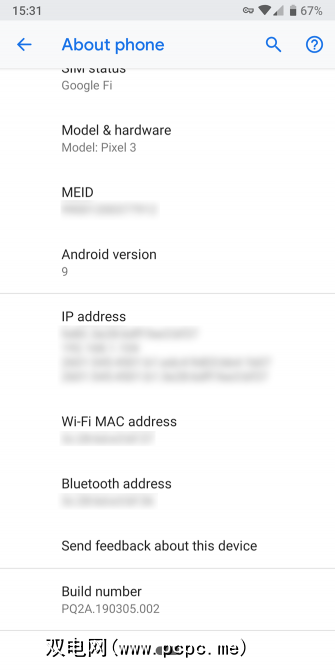
现在跳回到设置并向下滚动到底部您访问关于电话的位置。在Android Pie及更高版本上,您需要打开系统条目并展开高级部分。在这里,您会看到一个名为开发者选项的新条目。在较旧版本的Android上,您会在关于手机旁边看到开发者选项条目。
无论如何,一旦进入,在 Debugging 标题下查找 USB调试。点击滑块将其启用,然后确认Android的警告,说明您了解此功能的用途。
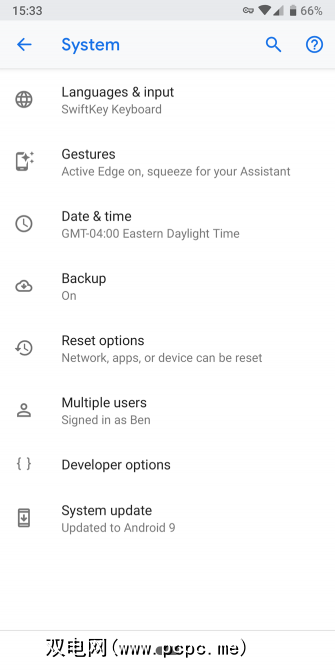
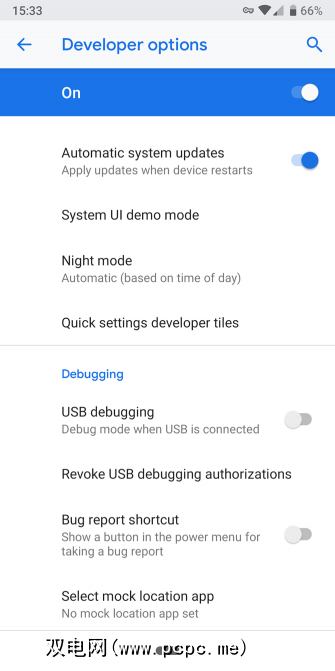
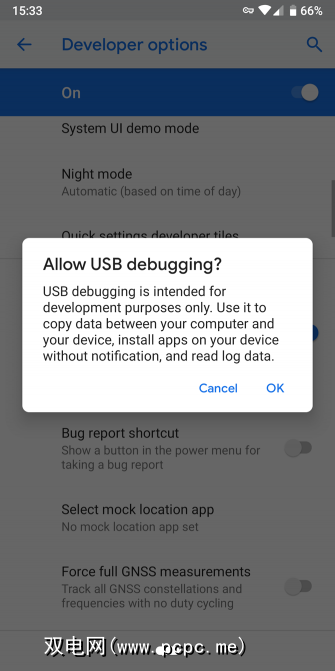
现在,您已打开USB调试。要使用它,您只需要使用USB电缆将手机插入PC。执行此操作时,您会在手机上看到提示,询问您是否要为该特定计算机授权USB调试。这是一项旨在保护您的设备免受攻击的安全性功能,因此在接受此保护之前,请确保您信任计算机。
如果您错误地接受了设备提示,请选择撤消USB调试权限以重置所有受信任的计算机。
Android USB调试功能是什么?
如果没有USB调试,则无法通过以下方式向手机发送任何高级命令: USB电缆。因此,开发人员需要启用USB调试,以便将应用程序推送到其设备上进行测试并与之交互。
在Android Studio中创建新版本的应用程序并进行测试时,您可以推送只需单击几下即可将其连接到您连接的设备。构建完成后,它将立即运行并弹出在您的设备上。这比手动侧载APK文件的速度要快。
非开发人员通常会启用USB调试来根植手机。根源因设备而异,但是大多数方法都涉及一些从桌面运行的程序。启用USB调试并连接手机后,您可以使用工具将根指令发送到设备,甚至无需触摸它。安装自定义ROM涉及类似的过程。
您还需要打开USB调试才能使用Android调试桥(ADB)命令。使用这些工具,您可以将PC上存储的APK文件安装到手机上,来回移动文件,以及查看设备日志中的调试错误。即使您无法正常打开ADB命令和Fastboot,它们也可以保存您的砖化设备。
在Android的较早时期,您还需要USB调试才能实现其他一些功能。最值得注意的是通过USB截屏,听起来很烦人。这是在截图之前,由于标准命令,Android很容易。现在,您只需要按住设备的按钮组合(通常为电源和降低音量)即可截取屏幕截图,从而使此方法过时。
是USB调试安全吗?
理论上,启用USB调试后,将手机插入公共充电端口可能会引起问题。如果有人可以访问该端口,则他们可能会窃取您设备上的信息或将恶意应用程序推送到该端口。
这就是为什么Android显示确认提示,因此您不连接到PC的原因不信任。但是,毫无戒心的用户可以接受该提示,而不会意识到它的用途。
此外,启用USB调试功能会使您的设备容易遭受攻击,如果您丢失了它。知道自己在做什么的人可以将您的设备连接到计算机,并通过ADB向其发出命令,而无需知道您的PIN。这很可怕,这是您应该设置Android设备管理器以便可以远程定位或擦除设备的一个很好的理由。
除非您定期使用ADB并将Android设备连接到PC,否则您不应始终保持启用USB调试。在进行某些工作时,可以保留几天时间,但是当您不定期使用它时,无需启用它。
如何使用Android USB调试?< /
我们已经浏览了USB调试的功能以及可以使用的功能。总而言之,使用此功能可以将手机连接到PC时将高级命令推送到设备。 USB调试对于开发人员而言至关重要,但对于高级用户而言仍具有一些有用的技巧。虽然您可以随时根据需要启用它,但建议您在不使用它时将其关闭。
如果您要为Android手机寻找更有用的USB相关信息,请务必查看在Android手机上使用USB OTG的绝妙方式。
p>
图片来源:caluian.daniel / Depositphotos
标签: Android自定义 Android提示









